دانلود AndY OS v47.260.1096 نرم افزار اندی نصب نرم افزار و بازی اندروید در کامپیوتر
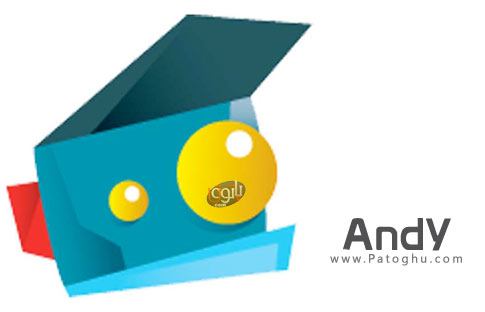
دانلود نرم افزار AndY
نصب نرم افزار و بازی اندروید در ویندوز
AndY اندی نام یکی دیگر از شبیه سازهای اندروید برای نصب بازی و نرم افزارهای اندروید روی کامپیوتر می باشد که در رقابت با نرم افزار بلو استکس Bluestacks می باشد. شبیه سازی اندروید کامل گوشی و سیستم عامل اندروید از قابلیت های این نرم افزار می باشد ، همچنین دارای امکانات بیشتر نسبت به بلو استکس می باشد.
یکی دیگر از قابلیت پیشرفته این ابزار توانایی سینک شدن با گوشی و یا تبلت اندروید شما می باشد که می توانید در بازی های ماشینی که گوشی باید شتاب سنج داشته باشد تصویر بازی را روی گوشی منتقل کرده و آن را ادامه دهید. نرم افزار AndY اندی قابلیت نصب اکثر بازی و نرم افزارهای اندروید را به شما می دهد. خود اندی دارای یک مارکت کوچک برای معرفی نرم افزارها و بازی های ارائه شده روی آن می باشد. از جمله نرم افزارهای معروف دیگر شبیه ساز اندروید در کامپیوتر می توان به نرم افزار بلو استکس و نوکس پلیر اشاره داشت.
| ✅ نام نرم افزار | AndY OS Android Emulator | ❤️ تعداد دانلود | 209379 |
| ⭐نسخه نرم افزار | v47.260.1096 | 🔥 هزینه | دانلود رایگان |
| ✔️ نیازمند سیستم | ویندوز 7 به بالا | 🔆 حجم فایل | 855 + 852 مگابایت |
قابلیت های نرم افزار AndY اندی :
- همگام سازی کامل بین دستگاه های دسکتاپ و موبایل را فراهم می کند
- قابلیت نصب روی مک و ویندوز و نمایش نوتیفیکشن نرم افزارها
- قابلیت دانلود نرم افزارهای اندروید و نصب آسان روی اندی
- تضمین ارائه نسخه جدید سیستم عامل آندروید در تمام زمانها
- قابلیت نصب نرم افزارهای ارتباطی و سرگرمی و لذت از آن در ویندوز
- استفاده از تلفن به عنوان یک کنترل از راه دور هنگام بازی
- نصب بدون مشکل مسنجرها نظیر (snapchat, what’s app, Viber, whatsapp و ... )
- انتقال برنامه ها از کامپیوتر به تلفن همراه فقط با ارتباط وایرلس
تصویری از مقایسه اندی ، بلو استکس و یوواو :

حداقل سیستم مورد نیاز برای نصب نرم افزار اندی :
Dual core AMD or Intel CPU with Virutalization support
3Gb of RAM; Andy uses less than 1Gb while running apps
At least 10Gb of free disk space
GPU with OpenGL 2.1 support
Windows 7 SP1 / Windows 8.1 / Ubuntu 14.04+ / OSX 10.8+
برخی از نکات نصب نرم افزار اندی :
- در صورت مشاهده ارور VT یا Virtualization باید چیکار کرد ؟ این ارور رو باید با رفتن به بوت ویندوز درست کرد . به روش زیر :
1 - ابتدا سیستم را ریستارت کنید قبل از بالا آمدن منوی بوت با زدن دکمه Del کیبورد یا دکمه F12 وارد تنظیمات بایوس شوید.
2 - سپس باید به سربرگ Processor در منوی بوت مراجعه کنید بعد Advanced CPU Configuration یافته و وارد آن شوید.
3 - اکنون باید گزینه های Intel Virtualization Technology و یا Intel VT را پیدا کنید و آن را Enable کنید. ، سپس تنظیمات را ذخیره کرده و وارد ویندوز شوید
4- اکنون می توانید نرم افزار را نصب کنید !
- انتقال فایل از کامپیوتر به اندی و یا بلعکس به چه صورت است ؟
1 - برای انتقال فایل از کامپیوتر به اندی عکس یا فایل مورد نظرتان را در پوشه C:\Users\Name Copmuter Shoma\Andy ذخیره کنید. Name Copmuter Shoma دقیقا نام کاربری ویندوز شما می باشد.
2 - سپس می توانید با فایل منیجر اندی به مسیر Sdcard\Shared\Andy رفته و فایل مورد نظر را پیدا کنید.
3 - برای انتقال از ااندی به کامپیوتر کافی است فایل مورد نظرتان را در مسیر Sdcard\Shared\Andy اندی کپی کرده و سپس آن را در C:\Users\Name Copmuter Shoma\Andy پیدا کنید.

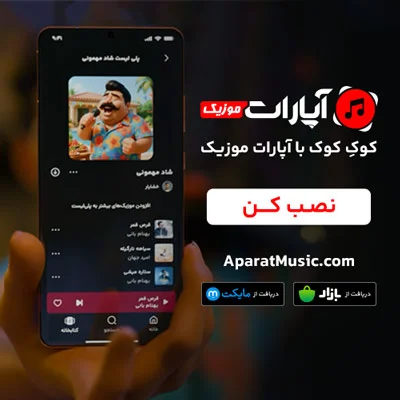
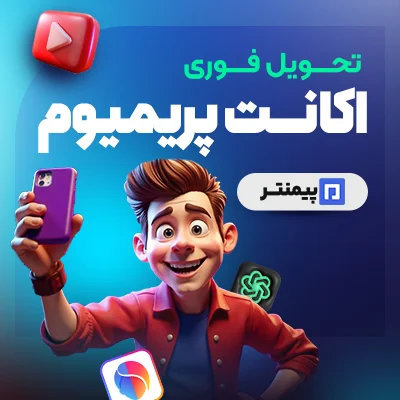




سلام پیشنهادی نداریم سیستم ضعیف است
درود
بررسی کنید بخشی از برنامه توسط آنتی ویروس یا فایروال بلاک یا حذف شده یا خیر.